Stranica za video streaming Twitch.tv pokrenuta je 2011. godine i nakon 5 godina rada postala je jedno od glavnih mjesta na internetu gdje možete pratiti eSports turnire ili online igru pojedinačnih karizmatičnih likova. Publika Twitcha je takva da velike korporacije poput Microsofta na svojim kanalima drže neslužbene prezentacije novih projekata igara.
Čak i ako ne razumijete kako možete gledati kako drugi igraju, tada će vam znati streamati na Twitchu biti korisno, makar samo iz razloga što ova usluga ljude čini popularnima ili zloglasnima, što zauzvrat donosi dobar prihod koji autor kanala prima od korisnika koji su se prijavili za plaćenu pretplatu.
Kako streamati na Twitchu
Registracija na servisu
Ako vas zanima pitanje kako započeti streaming na Twitch TV-u, onda je prvi korak kreiranje računa na ovoj stranici za video streaming.
Na navedenu adresu e-pošte bit će poslana poruka e-pošte u kojoj se od vas traži da potvrdite svoju e-poštu. Kliknite na gumb "Potvrdi svoju e-poštu". 
Vaš preglednik će otvoriti Twitch stranicu s igrama koje igraju kreatori na čije se kanale možete pretplatiti. Ali mi ovdje učimo kako sami streamati na Twitchu, tako da će pretplate na druge kanale morati pričekati za sada.
Postavljanje emitiranja
Za streaming na Twitchu, dva uobičajena programa su XSplit i Open Broadcaster Software (OBS). Prva aplikacija se plaća, ali daje više mogućnosti. Međutim, za početnika, OBS značajke bit će dovoljne.
Ako će kanal biti popularan i stvarati prihod, tada se možete prebaciti na XSplit.

Provjerite jesu li u postavkama označeni "CBR (konstantna brzina prijenosa)" i "CBR padding". Postavite maksimalnu brzinu prijenosa ne veću od 2300. Slika će se prenositi kao 1280 × 720 bez kašnjenja, pod uvjetom da imate . Postavite audio postavke na sljedeće: AAC kodek, brzina prijenosa 128, format 48 kHz, stereo kanal. Kliknite Primijeni za spremanje postavki. 
Kliknite karticu Broadcast i postavite opcije strujanja. Idemo redom:

Ako vidite poruku pri dnu u kojoj se navodi da su neki parametri pogrešno postavljeni, kliknite gumb "Optimiziraj". Program će samostalno odabrati postavke za rad s Twitchom.
Video i audio
Idite na karticu "Video" i postavite rezoluciju na 1920x1080. Omjer stranica će se automatski promijeniti na 16:9. Postavite vrijednost FPS-a na 30 fps. Spremite konfiguraciju klikom na Primijeni. 
Otvorite karticu Audio. Odaberite uređaj za reprodukciju i mikrofon koji ćete koristiti tijekom streama za komunikaciju s gledateljima kanala. 
Ostale audio postavke mogu se ostaviti nepromijenjene. Kliknite "Primijeni" za spremanje nove konfiguracije.
Vruće tipke i napredne postavke
Na kartici "Vruće tipke" možete dodijeliti određene tipke na tipkovnici, pritiskom na koje će pokrenuti određenu funkciju. Na primjer, ne želite da gledatelji čuju što se događa u prostoriji iz koje prenosite. Aktivirajte značajku "Push to Talk" i dodijelite prečac, kada se pritisne, možete kontrolirati što pretplatnici čuju. 
Isto je i s emitiranjem: prečice će vam pomoći uštedjeti vrijeme pri upravljanju prijenosima uživo i radu s reprizama.
Što se tiče kartice Napredne postavke, dodajte kodiranje punog spektra, podudaranje zvuka s vremenom videozapisa i poboljšanu sinkronizaciju mikrofona opcijama koje su već dostupne. 
Stvaranje scena i izvora
Vratite se na glavni prozor OBS-a. Na dnu se nalaze dva polja: "Scene" i "Izvori". Hajdemo razumjeti ove koncepte.
- Scena uključuje nekoliko izvora.
- U biti, pozornica je igra čije igranje prenosite. Na primjer, želim streamati igru Serious Sam. Naziv scene bit će naziv igre.
- Scena Serious Sam imat će dva izvora - igranje igre i moju web kameru kako bi pretplatnici mogli vidjeti kako izgledam. Idite na bilo koji kanal na Twitchu i odmah ćete shvatiti kako to izgleda.
- Izvori su postavljeni kao slojevi. Izvor koji je viši na popisu je u prvom planu.
Završili smo s teorijom, napravimo prvo emitiranje. Proširite izbornik Scene Set i kliknite Create. Odredite naziv scene. Pišem "Serious Sam" jer želim streamati ovu legendarnu igru iz 2001. 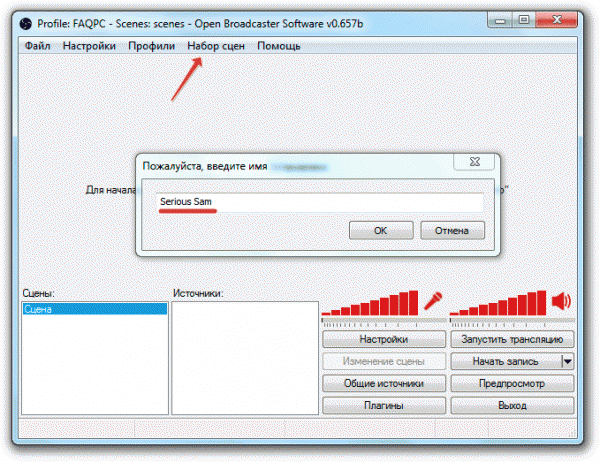

Sada je gledanje streamova popularna aktivnost među korisnicima interneta. Stream igre, glazbu, emisije i još mnogo toga. Ako želite započeti svoje emitiranje, morate imati na raspolaganju samo jedan program i slijediti neke upute. Kao rezultat toga, možete jednostavno stvoriti radni prijenos na YouTubeu.
YouTube je vrlo dobro mjesto za početak vašeg poslovanja sa streamingom. Kroz njega je dovoljno samo pokrenuti prijenos uživo, nema sukoba s korištenim softverom. Možete se vratiti nekoliko minuta unatrag točno tijekom streama kako biste pregledali trenutak, dok na drugim uslugama, kao što je Twitch, trebate pričekati dok stream ne završi i snimka se spremi. Pokretanje i konfiguriranje provodi se u nekoliko koraka, analizirajmo ih:
Korak 1: Priprema YouTube kanala
Ako nikada niste radili ništa slično, najvjerojatnije imate isključene i nekonfigurirane prijenose uživo. Stoga, prije svega, trebate učiniti sljedeće:

Za sada možete odgoditi stranicu i pokrenuti OBS, gdje također trebate napraviti neke postavke.
Korak 2 Postavljanje OBS Studija
Ovaj program trebat će vam za upravljanje svojim streamom. Ovdje možete postaviti snimanje zaslona i dodati različite elemente emitiranja.


Sada morate provjeriti ispravnost postavki kako kasnije ne bi bilo problema i kvarova na streamu.
Korak 3: Provjera prijevoda, pregled
Zadnji trenutak koji je preostao prije početka streama je pregled kako biste bili sigurni da cijeli sustav radi ispravno.


Ako nešto ne radi, provjerite još jednom jesu li u OBS studiju postavljeni isti parametri kao i pri izradi novog streama na YouTubeu. Također provjerite jeste li umetnuli ispravan ključ streama u program, jer bez njega ništa neće raditi. Ako tijekom emitiranja primijetite propadanje, frizove ili kvarove u glasu i slici, pokušajte smanjiti unaprijed zadanu kvalitetu streama. Možda vaše željezo ne vuče toliko.
Ako ste sigurni da problem nije hardver, pokušajte ažurirati upravljačke programe svoje video kartice.
Korak 4: Napredne postavke za OBS Studio Streaming
Naravno, visokokvalitetno emitiranje neće funkcionirati bez dodatnih integracija. I, složit ćete se da prilikom emitiranja igre ne želite da drugi prozori upadnu u okvir. Stoga morate dodati dodatne elemente:


To je sve što trebate znati o streamingu na YouTubeu. Izrada takvog prijenosa je prilično jednostavna i ne oduzima puno vremena. Sve što trebate je malo truda, normalno, produktivno računalo i dobar internet.
Drago mi je da vam predstavljam priručnik u kojem ću vam reći kako streamati na YouTubeu.
Što je YouTube streaming.
Do neke mjere, stream dalje YouTube je ekvivalent televizijskom prijenosu uživo. Obično ga koriste razni blogeri i youtuberi za komunikaciju online način rada, sa svojom publikom uživo. Isti načinstruji dalje YouTube, može se koristiti kao analogni Twitch.tv-u, za streaming sadržaja igre.
Zahtjevi kanala
Prije, da biste mogli uključiti prijenos uživo, vaš kanal je morao imati najmanje 100 pretplatnika i čistu reputaciju (bez opomena). Sada nema ograničenja za pretplatnike, a da biste pokrenuli svoj stream, samo trebate proći kroz jednostavan Postupak SMS provjere.
predpodešavanje
Ako tvoj YouTube kanal odgovara gore navedenom na popisu zahtjevi - možete sigurno nastaviti s postavkama i povezati stream.
1 . Potvrda računa.
Da biste to učinili, na glavnoj stranici vašeg kanala kliknite na stavku " Video Manager» koji se nalazi u blizini šaltera pretplatnika. Zatim na desnom bočnom izborniku odaberite stavku " KANAL", a u padajućem izborniku redak " Status i funkcije«.
Na kartici koja se otvori pronađite stavku " Prijenosi uživo"i kliknite na gumb" Upaliti«.
Dolazimo do stranice " Potvrda računa". Prije svega, odabiremo najpovoljniji način da dobijete kod (SMS ili glasovna poruka), unesete svoj telefonski broj i kliknete gumb za slanje. Nakon nekoliko sekundi, vaš će telefon dobiti poruku s kodom za potvrdu, unesite ga u posebno polje. Ako je kod ispravno upisan, ispred vas će se pojaviti plava pločica s naslovom " Broj potvrđen» i gumb « Nastavi“, kliknite na njega i u sljedećem prozoru prihvaćamo uvjete korištenja.
2. Postavljanje stranice za pokretanje streama.
Nakon dovršetka postupka potvrde računa, bit ćete preusmjereni na stranicu za pokretanje uživo.
Osnovne postavke:
Ime
Opis emitiranja
Naziv igre
U slučaju da je vaš stream gaming, poželjno je navesti naziv igre. Ova radnja može pomoći ciljanju publike iz pretraživanja na YouTubeu.
promijeniti ikonu
Ovaj se gumb nalazi neposredno ispod playera. Slika odabrana kao ikona bit će prikazana u videopregledu.
Ovdje se u principu ništa više ne treba dirati.
3 . Kako postaviti OBS za YouTube.
Posljednja stvar koju trebate postaviti prije nego počnete streamati na YouTubeu je OBS program.
OBS za Windows 7/8/10
OBS za OSX 10.8+
Ovaj program se brzo i jednostavno instalira i obično ne uzrokuje posebne poteškoće. Stoga se nećemo usredotočiti na ovu točku, već ćemo odmah prijeći na njeno postavljanje.
Po završetku instalacije, u otvorenom OBS prozoru, u gornjem vodoravnom izborniku, nalazimo stavku " Postavke", kliknite na nju u padajućem izborniku ponovo odaberite stavku" Postavke«.
Kao rezultat, otvorit će se prozor s osnovnim postavkama.
Idi ravno na " Kodiranje«.
jedan . CBR (konstantna brzina prijenosa)
U slučaju da nemate najmoćnije računalo, trebali biste poništiti okvir.
2. Max bitrate ( Kbps/s)
U određivanju ovog parametra pomoći će nam servis SpeedTest.net . Idemo na ovu stranicu, u gornjem vodoravnom kutu nalazimo stavku " POSTAVKE"Kliknite na njega, dolazimo do stranice s postavkama, a na dnu ekrana, u stupcu" Jedinice brzine»odaberi« kilobita". Zatim ponovno idite na stranicu za testiranje i kliknite " Pokreni provjeru". Od tri rezultirajuće vrijednosti, zanima nas " Brzina prijenosa". Samo postavite spol znanstvene vrijednosti na crtu " Maksimalna brzina prijenosa (Kbps/s)" i kliknite " Prijavite se«.
Način rada: Uživo
Usluga emitiranja: YouTube
FMS URL: Primarni YouTube poslužitelj za unos
Ključ za stazu/stream reprodukcije: Gdje dobiti ključ za emitiranje, reći ću vam malo niže.
Automatsko ponovno povezivanje: Stavite kvačicu
Kašnjenje automatskog ponovnog povezivanja: 10
Za ključ emitiranja, morat ćemo se vratiti na naš YouTube račun, na stranicu za pokretanje streama i pronaći stavku " POSTAVKA VIDEO KODERA” (nalazi se na dnu stranice). Pritisnemo gumb " Pokazati", kopirajte šifru ključa i zalijepite je u polje" Play Path/ StreamKey.
To je u biti to! Kliknite Primijeni i zatvorite prozor postavki.
Ali ako želite dublje razumjeti OBS postavke za YouTube streaming, savjetujem vam da pročitate članak na mojoj web stranici: „Postavljanje OBS-a za Twitch streaming“. Nema razlike u postavljanju OBS-a za streaming na YouTubeu i Twitchu, tako da možete sigurno crpiti informacije odatle.
4 . scene i izvori.
Uspješno smo se nosili sa svim pripremnim postupcima. Možemo pokušati započeti naše prvo emitiranje.
Da biste to učinili, u OBS-u nalazimo kvadratno polje " scene", kliknite desnom tipkom miša na liniju" Scena", u padajućem izborniku kliknite na stavku" Preimenovati” i smisliti naziv za buduću scenu.
Što je pozornica i čemu služi? - pitaš! Za bolje razumijevanje, evo jednostavnog primjera: Zamislite scenu u OBS-u kao scenu iz kazališta, a "Izvore" kao glumce. Svaka produkcija ima svoj skup glumaca. Ovdje je isto, za svaki stream (ako streamate različite igre) koristi se različit skup izvora, a kako bi se eliminirala neugodnost stalnog mijenjanja izvora koriste se različite scene, svaka za svoju igru.
Nakon dodavanja scene, možete nastaviti s postavkom " Izvori". Prije svega, na popis " Izvori" morate dodati igru ili web kameru, ovisno o temi ili namjeni streama. Dodavanje novog izvora vrlo je jednostavno: desnom tipkom miša kliknite na polje " Izvori"I na popisu koji se pojavi odaberite" Igra" ili "Prozor" (Ako želite emitirati sliku sa svoje web kamere). Prije nego nastavite s dodavanjem izvora Provjerite je li igra ili web kamera pokrenuta. Ako ste odabrali igru, vidjet ćete prozor s postavkama za dodavanje. U stupcu "Prijava" s predloženog popisa odaberite željenu igru. Također provjerite jeste li označili okvir pored " Razvucite sliku na cijeli zaslon"i" Zanemarite omjer stranica«.
Kliknite OK. Ako trebate sliku s web kamere, odaberite stavku " Prozor", smislite naziv s popisa u stupcu " Prozor"Pronađite i dodajte aplikaciju s web kamerom. Kliknite OK.
5 . Početak streama.
Sve osnovne postavke su dovršene i možete pokušati uključiti emitiranje. Prva stvar koju trebate učiniti je pokrenuti stream u " pregled“, i pobrinite se da sve bude postavljeno kako treba i da konačna slika odgovara vašim idejama. Da biste to učinili, jednostavno pritisnite gumb " pregled” koji se nalazi u stupcu u donjem desnom kutu OBS prozora. Na ekranu bi se trebala pojaviti slika igre ili slika s web kamere. Ako sve radi kako treba u ovom načinu rada, možete pokušati pokrenuti punopravni stream.
Dakle, u prozoru OBS pritisnite gumb " Započni emitiranje«.
U slučaju da je sve u redu i da je prijenos podataka započeo na dnu OBS prozora, trebao bi se pojaviti povremeno trepereće zeleno polje. Zatim se vraćamo na naš YouTube račun, na stranicu za pokretanje emitiranja. A u gornjem desnom kutu stranice nalazimo sivi krug B, ako su sve prethodne postavke ispravno napravljene, krug bi trebao postati zelen, a slika iz OBS-a će se pojaviti u playeru emitiranja.
6. Kako prestati emitirati.
Završi emitiranje možete kliknuti OBS tipka " Zaustavi emitiranje«.
Dovršena emitiranja automatski se spremaju. U slučaju da ne želite objaviti stream snimku na svom kanalu, u odjeljku " OPCIJE» nalazi se ispod playera, u stupcu « Neka objava bude dostupna samo putem veze„Morate označiti okvir.
To je sve, dragi prijatelji! Sretan prijenos i sve najbolje! Sva pitanja možete postaviti u komentarima ispod članka ili u VK grupi.
Tko želi sjediti i igrati igrice cijeli dan? Kako se ispostavilo, milijuni ljudi. Twitch, online streaming stranica, jedna je od najvećih platformi za video igre. Kako streamati na twitchu? Kako pravilno organizirati streaming?
Više od 100 milijuna igrača posjećuje ga svaki mjesec kako bi gledali profesionalne igre, razgovorne emisije o igrama ili više od 2000 solo streamova.
Najpopularniji Twitch streameri već su se pretvorili u prave internetske slavne osobe i stekli legije tisuća vjernih obožavatelja koji su spremni gledati ih kako dominiraju nad svojim protivnicima u League of Legends ili danima zabavno cvileći kroz refrene. Mnogi od tih ljudi imaju puno sponzora i tisuće pretplatnika društvene mreže dva su atributa koja su češća kod sportaša nego kod onih koji za život zarađuju igrajući igrice.
No, dok samo nekolicina može ući u NBA ili NHL, svatko s razumno modernim računalom ili konzolom može postati Twitch streamer. Ako se želite okušati u ovom polju, ovdje je sve što trebate znati: od najjednostavnijih karakteristika hardvera do trikova koje koriste pravi profesionalci.
Kako streamati na twitchu: skup potrebnih alata
dobro računalo
Iako postoji nekoliko iznimaka, koje ću malo pokriti, najvjerojatnije ćete prenositi struju sa svog računala. Govoreći o specifikacijama, Twitch preporučuje Intel Core i5-4670 procesor (ili AMD ekvivalent), 8 GB RAM-a i Windows 7 ili noviji. (Ne brinite, možete streamati i s Mac računala).
Ako strujite PC igrice, trebat će vam grafička kartica koja je dovoljno snažna za pokretanje onoga što želite igrati. U idealnom slučaju, podržava Direct X 10 ili noviji. Što je brža internetska veza, to bolje - trebate imati brzinu preuzimanja od najmanje 3 megabita u sekundi, odnosno bilo koji kućni internet ili čak mobilne tarife nekih operatera.
Iako su zahtjevi same Twitch aplikacije vrlo niski, igranje i streaming u isto vrijeme mogu znatno opteretiti vaše računalo. Neki popularni streameri čak koriste dva računala - jedno za igranje i jedno za streaming. Ako vam se ovo čini previše kompliciranim, pogledajte računalo kao što je CyberPowerov Pro Streamer, koji stane na dva različita računala u jednu jedinicu sustava.
Twitch račun
Možete posjetiti Twitch i prijaviti se apsolutno besplatno. Nakon toga morat ćete postaviti svoj profil: dodati avatar, banner i opis kako bi gledatelji mogli saznati više o vama. Ako želite da sva vaša emitiranja budu snimljena i dostupna čak i nakon godinu dana, idite na Postavke - Kanali i videozapisi - Arhiva emitiranja.
Kako streamati na twitchu: softver
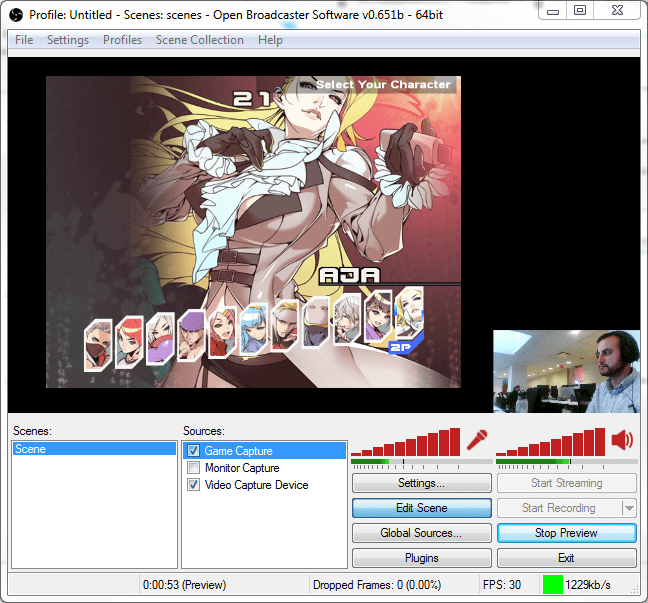
Najvažniji dio alata svakog streamera je softver za emitiranje, koji vam omogućuje da svoju igru predstavite svijetu. Dva najpopularnija programa su Open Broadcasting Software (OBS), koji je potpuno besplatan, i XSplit, koji nudi nevjerojatno jednostavno i intuitivno sučelje, ali zahtijeva plaćenu pretplatu za pristup svojim glavnim značajkama.
Bez obzira koji softver odaberete, postavljanje vašeg streama uključivat će sljedeće korake: odabir izvora (monitor, sama igra i web kamera), raspored svih ovih slojeva na način da gledateljima bude što udobnije i na kraju sinkronizirati s vašim Twitch računom i započeti streaming.
Mikrofon i kamera
Iako možete nastaviti koristiti obične slušalice za igranje, najbolje je kupiti zasebni mikrofon kako bi vas vaša publika mogla jasno čuti. Za 129 dolara možete dobiti Blue Yeti, koji je jedan od mojih omiljenih USB mikrofona zbog izvrsnog poništavanja buke i prilagodljivih načina rada. Ako vam je budžet ograničen, obratite pažnju na Samson Go Mic, njegov prijenosni pandan može se sa sigurnošću nazvati Razer Seiren X.
Ako još nemate kameru, ali želite pokazati svoje lice, Logitech HD Pro C920 najbolja je opcija zbog svoje kvalitete streaminga (punih 1080p) i širokog vidnog polja. Logitech C922 nudi isto, ali također dolazi s automatskim uklanjanjem pozadine, što vam omogućuje da izvučete maksimum iz svoje igre bez potrebe za kupnjom i instaliranjem chroma key. Razer Kiyo također ima pristojnu rezoluciju i tehnologiju koja čuva vaše lice od svjetla.
Kako streamati na twitchu s konzole?
Ako imate PS4 ili Xbox One, možete streamati izravno sa svoje konzole bez ikakvih dodatnih aplikacija ili hardvera. Na Xbox One samo trebate instalirati aplikaciju Twitch, na PS4 možete započeti streaming izravno iz glavnog izbornika. U trenucima kada ne želite ulaziti u detalje streaminga kao na računalu, konzole su izvrsna opcija.
Ako želite streamati s Nintendo Switcha ili bilo koje druge konzole (ili jednostavno dobiti veću kontrolu nad svojim streamom), morate nabaviti hardver koji struji vaš stream na računalo.
Najpopularnija opcija je Elgato Game Capture HD, koja snima 1080p video s Xbox One/360, PS4/PS3, Wii U i za glavu i ramena je iznad sve ostale opreme s HDMI izlazom. Također ima ugrađeni komponentni adapter u slučaju da odlučite streamati s prašnjavih retro konzola. Ako želite glatkiji tok od 60 FPS, vrijedi pogledati Elgato HD60.
Kako započeti streaming na twitchu?
Za vas smo pripremili sažet i najuniverzalniji vodič korak po korak:
- Registriranje vlastitog Twitch računa, uključujući provjeru adrese e-pošte.
- Instaliranje odabranog softvera. Savjetujemo vam da se bolje upoznate s funkcijama OBS-a i XSplita, kao i da svaku od njih isprobate na praktičan način. Ovi će programi postati vaši svakodnevni pomoćnici, stoga odgovorno prihvatite postupak.
- XSplit je puno popularniji i koristi ga većina top streamera, pa ćemo pobliže pogledati njegove postavke. Odmah nakon pokretanja potrebno je odabrati scene koje se prikazuju tijekom emitiranja. Obično je to sama igra i slika s web kamere. Ovaj postupak je vrlo intuitivan.
- Sada prijeđimo na odabir rezolucije. Ovdje je važno obratiti pozornost na mogućnosti vlastite video kartice - neće svi moći izdržati opterećenje. Kao što ste mogli pretpostaviti, što je kvaliteta niža, to su performanse veće.
- Izbor FPS-a, o kojem izravno ovisi kvaliteta slike. U besplatnoj verziji XSplita, maksimalna vrijednost je 25 sličica u sekundi. Ovo je dovoljno za streamere početnike, a kada počnete zarađivati, kupite licencu i emitirajte pri 60 FPS.
- Povežite svoj prethodno registrirani Twitch račun na XSplit. To možete učiniti u postavkama emitiranja. Optimalni parametri ovise o performansama vašeg računala, jedini univerzalni savjet je da međuspremnik treba biti dvostruko veći od bitrate vrijednosti.
- Već smo blizu pokretanja streama, sada moramo odabrati područje zaslona koje će gledatelji vidjeti. Preporučamo da se poigrate s postavkama, kao i da napravite neke preliminarne scene kako biste lakše razgovarali s prijateljima na društvenim mrežama, dok će publika nastaviti gledati igru.
- Vraćamo se na karticu emitiranja i pokrećemo kanal čiji naziv odgovara nazivu vašeg kanala na Twitchu. prekrasna si!
Privlačnost publike

Twitch je postao pravi dom za one koji igraju cijeli dan i od toga žive – ali ne zato što igraju svježe igrice ili imaju moćnu opremu. Vrhunski streameri doista znaju kako se zabaviti: neki su postali poznati po svojim nevjerojatnim snimcima glave u Call of Dutyju, dok su drugi poznati po tome što su sve Zelda igre završili za 20 minuta. Ali, što je još važnije, svi su oni pravi profesionalci.
"(Naši vrhunski streameri) su skromni, prijateljski nastrojeni, nevjerojatno zabavni i tretiraju ljude u chatu kao da su prave zvijezde emisije", kaže Chase, voditelj odnosa s javnošću u Twitchu.
Ako tražite dobre primjere kako privući publiku, video je popularnog igrača Hearthstonea Jeffreyja "Trump" Shiha pod nazivom Streaming 101. Shih je prikupio bitne kvalitete koje su streameru potrebne u akronim OPTICS (Opportunity, Presence, Technology, Interaction, Persistence and Skill). Fokusiranje na bilo koji od ovih aspekata pomoći će povećati vašu gledanost.
Kada postanete dovoljno popularni, može vam se ponuditi ugovor o partnerstvu koji vam omogućuje primanje udjela u dobiti od streamova i pruža svojim gledateljima posebne prilike za kupnju mjesečne pretplate. Bez obzira koju razinu popularnosti tražite, prikupili smo savjete vrhunskih streamera o tome kako započeti strujanje na Twitchu i učiniti ga što učinkovitijim.
Pronađite svoju nišu
Kako se ističete među dva milijuna streamera na Twitchu? Burkeu Blacku je bio potreban samo gusarski šešir i puno strpljenja. U dvije godine neprekidnog streamanja, postao je partner streamer s 23 000 pretplatnika koji se raduju njegovom večernjem showu kako bi ponovno vidjeli svoje omiljene šale i ludorije.

Pokrenite bilo koji od Blackovih streamova i vidjet ćete ga u smeđoj gusarskoj odjeći s epskom bradom i bandanom u obliku lubanje. Unatoč činjenici da ima 36 godina, svoj šaljiv način igranja kroz bilo koju igru, od piratskih igara do GTA V, kombinira sa stalnom komunikacijom s publikom.
"Mislim da je to prava emisija, a ne samo još jedan tip koji striming igrica," kaže Black. "Ljudi dolaze ovamo jer im se sviđa vibra mjesta gdje mogu doći i dobro se zabaviti uz sve piratske stvari u pozadini."
Postati gusar nije jedini način da se istaknete na Twitchu. Možda imate odlične platformske vještine, ili možda imate slatkog psa kojeg možete staviti pred kameru dok pucate u protivnike u Counter-Strikeu. Pronađite ono što vas čini posebnim.
Budite dosljedni
Dosljednost je od vitalnog značaja - ljudi svake večeri uključuju TV kako bi gledali svoju omiljenu emisiju i pazili su da je po rasporedu. Morate učiniti isto sa svojim kanalom. Bez obzira streamate li poslijepodne ili rano ujutro, držite se svog rasporeda i obavezno objavite svoj stream na svim svojim kanalima društvenih medija.
Što se više gledatelja osjeća kao da su udobno smješteni na kauču i gledaju vas kako igrate, to ćete imati vjernije pratitelje.
"Nikada nećete stvoriti publiku ako streamate u nasumično vrijeme kada vam se prohtije", kaže That's Cat, 26-godišnji profesionalni streamer igara za preživljavanje s više od 30.000 pretplatnika.
Steći prijatelje
Sonja "OMGitsfirefoxx" Reid jedna je od najpoznatijih Twitch zvijezda sa 631 tisuća pratitelja i vlastitom trgovinom robe. Iako je velik dio njezinog uspjeha zaslužan za njezin izravni i neobičan smisao za humor, kao i kontinuiranu interakciju s gledateljima, njezin je proboj došao upravo kada je počela surađivati s drugim streamerima.
“Pokrenuli smo dnevni Minecraft stream samo da bismo se igrali s prijateljima i malo opustili,” Reid govori o Mianite, seriji streamova u kojima ona i drugi popularni Minecraft streameri igraju svoje šale dok igraju jednu od najboljih crafting igara našeg vremena. “Proizvila je popriličan odjek, a treća sezona serije počinje vrlo brzo.”

That's Cat je također napravio ime za sebe igrajući se s drugim streamerima. Zapravo, već je imala 500 pretplatnika na kanalu i prije nego što je pokrenula prvo emitiranje, jer se prije toga često igrala s drugim popularnim streamerima.
“Bilo je samo 80 ljudi na mom prvom streamu jer sam bio u zajednici drugih streamera.” Tri mjeseca kasnije već joj je ponuđen partnerski ugovor.
Interakcija s gledateljima
Glavna razlika između Twitch streamova i drugih emisija je u tome što je publika ključni čimbenik uspjeha. Sva emitiranja imaju okvir za razgovor koji omogućuje streamerima interakciju s onima koji ih podržavaju. Što se više gledatelja osjeća kao da su udobno smješteni na kauču i gledaju vas kako igrate, to ćete imati vjernije pratitelje.
Reid svoje obožavatelje s ljubavlju naziva obitelji Foxx. Čak i nakon što je primila tisuće pretplatnika, nastavlja se prema njima odnositi sa strepnjom.

“Učim što je više moguće o svojim pretplatnicima, pamtim što se događa u njihovim životima i razgovaram o tome s njima tijekom streama. Za mene je važno imati zajednicu koja je prava obitelj,” kaže ona.
Interakcija s publikom je prioritet broj jedan za Blacka, koji pomno prati razgovor dok igra. Crni također daje priličnu količinu darivanja, što misli da potiče obožavatelje da se vrate svake večeri.
That's Cat's ima toliko vjernu publiku da gledatelji dolaze na njezin kanal čak i kada lansira neke uistinu strašne igrice.
"Igrala sam Barbie's Dreamhouse kao pakao, ali me zajednica i dalje podržavala", kaže ona.
Ne brinite za svoju opremu (barem u početku)
Ima li vaš omiljeni streamer super oštru web kameru i slatku zelenu pozadinu i stream s dva računala u isto vrijeme? To ne znači da biste trebali učiniti isto, barem na početku. Sustavni zahtjevi Twitcha vrlo su razumni, stoga se prvo usredotočite na povećanje publike, a tek onda pretvorite svoju spavaću sobu u punopravni studio.
“Počela sam streamati na starom HP laptopu koji mi je pekao ruke kad se stalno pregrijavao, a sjedila sam i na običnoj jeftinoj stolici iz Walmarta”, kaže Reid, koja je uspjela nabaviti puno bolju opremu nakon što joj je publika porasla.
Budite strpljivi i ne zaboravite se zabaviti!
Blackovo strpljenje se sada isplati: ima gotovo 24.000 pratitelja, a Twitter je prepun fotografija vjernih obožavatelja koji nose njegove majice. Black je sada fotograf i planira se u potpunosti usredotočiti na streaming nakon što dosegne 500 pretplatnika koji plaćaju.
Reid naglašava važnost svakog gledatelja, unatoč činjenici da će ih na početku putovanja biti svega nekoliko: “Čak i ako imate tri, trideset ili tristo gledatelja, ti ljudi su odabrali vaš kanal kako bi se opustili u svom slobodno vrijeme"
Na kraju, vrlo je važno zapamtiti da igramo igrice. Nije važno je li to hobi ili odskočna daska za izgradnju karijere, treba se zabaviti – što se više zabavite, to će biti više onima koji vas gledaju.
Stream (od engleske riječi stream) - zapravo je emitiranje vašeg vlastitog videa na mreži. Trenutno je takva usluga vrlo tražena među brojnim igračima i ljubiteljima komunikacije u stvarnom vremenu. Korisnici s najvećom ocjenom i brojem pregleda imaju pravo monetizirati vlastita emitiranja, pretvarajući tako proces igre ne samo u hobi, već i u potpuno uspješan komercijalni poduhvat.
O tome koliko novca možete zaraditi emitiranjem vlastitog video sadržaja, te o drugim nijansama takvog modernog poslovanja, saznat ćete izravno iz ovog članka.
Što vam je potrebno za početak streaminga?
 Dakle, putem streama možete biti sigurni da će se cjelokupna igra koja se odvija na ekranu vašeg računala emitirati u stvarnom vremenu i dostupna za gledanje praktički neograničenom broju korisnika iz cijelog svijeta. I svaki od njih će moći ocijeniti kvalitetu vašeg sadržaja ili ostaviti komentar.
Dakle, putem streama možete biti sigurni da će se cjelokupna igra koja se odvija na ekranu vašeg računala emitirati u stvarnom vremenu i dostupna za gledanje praktički neograničenom broju korisnika iz cijelog svijeta. I svaki od njih će moći ocijeniti kvalitetu vašeg sadržaja ili ostaviti komentar.
Također možete odgovarati na pitanja koja zanimaju različite korisnike te prihvaćati donacije gledatelja raznim e-novčanicima. Slična stvar je trenutno iznimno česta i ima svoje ime – “Donat”.
- Prije svega, trebat će vam dosta slobodnog vremena. Za početak morate najmanje tri sata dnevno posvetiti vlastitim prijenosima igara.
- Trebat će vam računalo s prilično moćnom konfiguracijom. Njegova snaga najvažniji je čimbenik uspjeha svakog streamera, budući da hardver mora omogućiti ne samo igranje, već i emitiranje igre u stvarnom vremenu korisnicima interneta. Osim modernog procesora i video kartice, računalo mora imati najmanje šest gigabajta RAM-a i tvrdi disk s velikom brzinom vretena.
- Stabilan brzi internet. Ograničenja brzine, naravno, nema. Što je veća brzina, to bolje, ali trebala bi biti najmanje 30 megabita u sekundi. Najprikladnija je brzina od 70 megabita i više.
- Za vlastiti stream trebate odabrati ne samo popularnu igru koja je u TOP-u po broju pretplatnika, već i onu koju osobno dobro poznajete i u kojoj imate određenu vještinu. Osim toga, potrebna vam je sposobnost zanimljivog i slikovitog komentiranja igranja u tijeku.
- Mikrofon s kojim ćete komentirati svoju igru i odgovarati na pitanja. Možete koristiti uređaj za snimanje ugrađen u prijenosno računalo ili zasebno kupiti kvalitetniji mikrofon, što će zauzvrat utjecati na kvalitetu vašeg emitiranja i, sukladno tome, na broj gledatelja.
- Web kamera. Zapravo, sasvim je moguće voditi vlastite streamove bez ovog uređaja, ali prisutnost kamere također utječe na ocjenu i popularnost.
- Kako biste mogli provoditi vlastito emitiranje, morate instalirati dodatni softver na svoje računalo s kojim ćete streamati online. Jedan od najpopularnijih programa koji vam omogućuje emitiranje video streama je XSplit.
Koje su igre najbolje za stream?
 Kao što je gore spomenuto, trebate streamati one igre koje vam se osobno sviđaju, a poznavanje igranja koje bi moglo biti od interesa za gledatelje koji gledaju vašu igru u stvarnom vremenu.
Kao što je gore spomenuto, trebate streamati one igre koje vam se osobno sviđaju, a poznavanje igranja koje bi moglo biti od interesa za gledatelje koji gledaju vašu igru u stvarnom vremenu.
Do danas su najpopularnije igre koje se emitiraju na streamu WOT, Dota2, WoW, Minecraft i mnogi drugi. Ništa manje zanimaju ni razne sportske igre, poput serijala FIFA i pucačine iz prve osobe poput Protuudar.
Sav sadržaj koji ćete emitirati ne smije sadržavati prijetnje bilo kojim osobama, scene erotske i pornografske prirode, propagandu alkohola i druge loše navike.
Vulgarnost također može dovesti do toga da moderatori određenog resursa blokiraju vašu mogućnost emitiranja vlastitog videozapisa zbog kršenja jednog od ovih pravila. Vrijedno je prisjetiti se autorskih prava, čije je nepoštivanje strogo potisnuto administracijom velike većine resursa. Inače, nema ograničenja, a možete emitirati bilo koji sadržaj koji nije u suprotnosti s gornjim pravilima.
Najpopularnije stranice
Trzaj
 Twitch je trenutno najveća usluga s kojom možete voditi vlastite punopravne emisije. Mogućnosti ove platforme omogućuju vam da istovremeno emitirate igru koja se odvija izravno na zaslonu vašeg računala i komentirate je pomoću mikrofona, dok ste naoružani web kamerom.
Twitch je trenutno najveća usluga s kojom možete voditi vlastite punopravne emisije. Mogućnosti ove platforme omogućuju vam da istovremeno emitirate igru koja se odvija izravno na zaslonu vašeg računala i komentirate je pomoću mikrofona, dok ste naoružani web kamerom.
Možete paralelno prikazati vlastitu sliku kako bi publika mogla promatrati vaše emocije tijekom utakmice, što može uvelike povećati publiku vaših navijača.
Svi gledatelji vašeg streama mogu razgovarati jedni s drugima i postavljati pitanja izravno vama.
Kako biste započeli streaming koristeći Twitch, morate se registrirati na službenoj web stranici stranice. Zatim morate ispuniti sva potrebna polja s podacima o sebi, nakon čega ćete imati pristup mogućnostima usluge.
Na ovoj platformi danas postoje sljedeći glavni načini zarade.
Oglašavanje
 Samo oni korisnici koji su povezani s affiliate programom usluge mogu postavljati reklamne ponude tijekom vlastitog emitiranja. Da biste se pridružili takvom programu, mora biti prosječan broj gledatelja vašeg kanala najmanje 500, morate emitirati najmanje tri puta tjedno, a sav vaš sadržaj mora biti u skladu sa svim zakonima o autorskim pravima.
Samo oni korisnici koji su povezani s affiliate programom usluge mogu postavljati reklamne ponude tijekom vlastitog emitiranja. Da biste se pridružili takvom programu, mora biti prosječan broj gledatelja vašeg kanala najmanje 500, morate emitirati najmanje tri puta tjedno, a sav vaš sadržaj mora biti u skladu sa svim zakonima o autorskim pravima.
Nakon spajanja na pridruženu mrežu, imat ćete priliku pokrenuti oglasne jedinice u praktički bilo kojim vremenskim intervalima. Po vlastitom nahođenju možete vrtjeti reklame od jednog do nekoliko puta na sat. Direktno prihod za svaku tisuću pregleda iznosi do četiri američka dolara.
Postoji jedan značajan nedostatak - oni gledatelji koji imaju instaliran softver AdBlock neće moći vidjeti komercijalnu ponudu, a vi nećete moći zaraditi.
Međutim, ako publika vašeg kanala postane prilično velika, možete zamoliti korisnike da isključe takve aplikacije, dajući vam tako priliku da poboljšate svoju financijsku dobrobit. Što je vaša popularnost veća, to bi više potencijalnih oglašivača željelo plasirati svoje ponude tijekom vaših emitiranja. Ne postoje jedinstvene cijene za takve banere, međutim, mnogi popularni streameri naplaćuju i do sto američkih dolara da bi informacija o proizvodu ili usluzi trajala nekoliko sati prijenosa uživo.
Plaćene pretplate
 Pružanje plaćene pretplate moguće je samo za korisnike koji su službeno povezani s affiliate programom Twitch platforme. Pretplata na vaš kanal daje drugim korisnicima pravo da gledaju vaše emisije u stvarnom vremenu uz neke bonuse i privilegije koje nisu dostupne običnim gledateljima.
Pružanje plaćene pretplate moguće je samo za korisnike koji su službeno povezani s affiliate programom Twitch platforme. Pretplata na vaš kanal daje drugim korisnicima pravo da gledaju vaše emisije u stvarnom vremenu uz neke bonuse i privilegije koje nisu dostupne običnim gledateljima.
Cijena takve pretplate na mjesec dana obično varira unutar 2 do 5 dolara, međutim, treba imati na umu da otprilike polovica ovog iznosa ide u affiliate program.
Donat
 Donat je plaćanje za rad streamera izravno tijekom emitiranja na jedan od virtualnih novčanika. Gledatelji plaćaju i jedno i drugo jednostavno iz nezainteresiranih motiva kako bi se autoru zahvalili za kvalitetan prijenos, ali i kako bi stekli neku slavu, jer se većini streamera na ekranu tijekom prijenosa uživo pojavljuje nadimak donatora s kratkim tekstom.
Donat je plaćanje za rad streamera izravno tijekom emitiranja na jedan od virtualnih novčanika. Gledatelji plaćaju i jedno i drugo jednostavno iz nezainteresiranih motiva kako bi se autoru zahvalili za kvalitetan prijenos, ali i kako bi stekli neku slavu, jer se većini streamera na ekranu tijekom prijenosa uživo pojavljuje nadimak donatora s kratkim tekstom.
Naravno, gledatelji mogu koristiti vaš prijenos za reklamiranje svoje robe ili usluge, međutim, kako biste spriječili priljev "spamera" i freeloadera, možete ručno postaviti minimalnu veličinu donacije, što će zaustaviti ljubitelje jeftinog oglašavanja.
Trenutno je sličan način zarade relevantniji za europske zemlje i engleski govorni prostor. Igrači koji uživaju određeni uspjeh i popularnost kod gledatelja zarađuju u prosjeku oko 500 dolara za stream od nekoliko sati. Na području zemalja ZND-a donacija također postupno postaje moderna, a danas na ruskom govornom području ima dovoljno streamera koji zarađuju nekoliko desetaka tisuća rubalja po emitiranju.
Proces zarade na ovoj platformi možete vizualno vidjeti u sljedećem videu:
Youtube (Youtube)
Za vlastite prijenose na Youtube servisu morate imati ažuran račun za koji nisu uočeni prekršaji i upozorenja. Platforma vam omogućuje organiziranje emitiranja u stvarnom vremenu u visokoj razlučivosti, a drugi gledatelji mogu pregledati reprize vašeg emitiranja odmah od trenutka kada se završi.
Korisnici mogu ostavljati komentare i međusobno raspravljati o vašim streamovima, kao i ocjenjivati kvalitetu vašeg sadržaja. Kako biste mogli ugostiti vlastita emitiranja, morate instalirati dodatni softver, kao što je OBS.
Koliko možete zaraditi?
 Teoretski, nema ograničenja za moguću zaradu putem vlastitih emisija, sve ovisi isključivo o vašem sadržaju, karizmi i velikodušnosti vaših gledatelja. Streameri na engleskom govornom području zarađuju iznose o kojima drugi prilično uspješni biznismeni mogu samo sanjati. Iako nismo sve tako loši.
Teoretski, nema ograničenja za moguću zaradu putem vlastitih emisija, sve ovisi isključivo o vašem sadržaju, karizmi i velikodušnosti vaših gledatelja. Streameri na engleskom govornom području zarađuju iznose o kojima drugi prilično uspješni biznismeni mogu samo sanjati. Iako nismo sve tako loši.
Na primjer, poznati streamer iz segmenta ruskog govornog područja, posebno popularan na platformi Twitch, pod nadimkom Vzhlink, zarađuje prosječno oko 50.000 rubalja mjesečno. Maksimalna veličina jednokratne donacije tijekom jednog od njegovih emitiranja bila je više od 70.000 rubalja.
Kako doći do velikog broja pregleda?
 Iznos vaše zarade na online prijenosima izravno ovisi o broju gledatelja i popularnosti vašeg kanala. Proširite vijest o svojim nadolazećim emitiranjima na raznim društvenim mrežama i općenito gdje god je to moguće.
Iznos vaše zarade na online prijenosima izravno ovisi o broju gledatelja i popularnosti vašeg kanala. Proširite vijest o svojim nadolazećim emitiranjima na raznim društvenim mrežama i općenito gdje god je to moguće.
